Chrome浏览器如何启用实验性下载功能
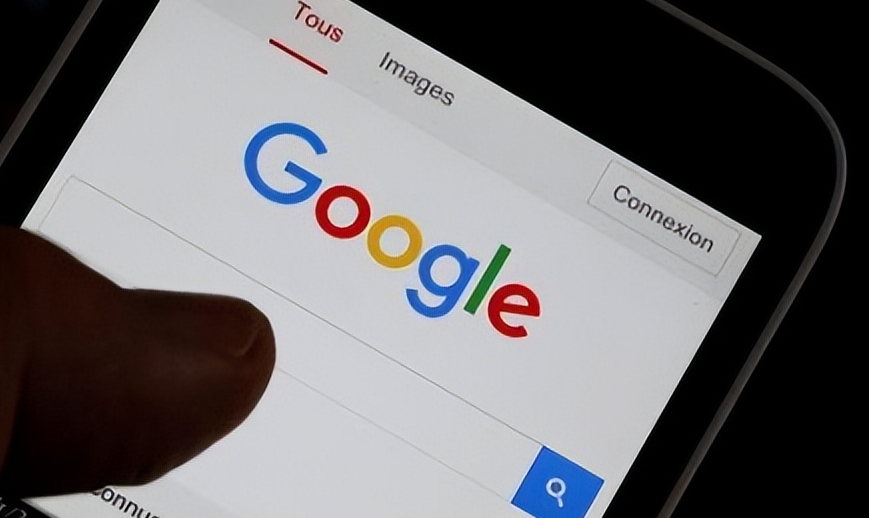
1. 进入实验性功能页面:打开Chrome浏览器,在地址栏中输入“chrome://flags/”并按回车键,这将带你进入Chrome的实验性功能页面。
2. 搜索实验性下载功能:在页面顶部的搜索框中,输入“download”或相关的关键词,以快速找到与下载相关的实验性功能。
3. 启用实验性下载功能:找到你想要尝试的下载功能后,点击其右侧的下拉菜单,选择“Enabled”以启用该功能。
4. 重启浏览器:完成设置后,点击页面底部的“Relaunch”按钮重启Chrome浏览器,使更改生效。
需要注意的是,这些实验性功能可能不稳定,使用过程中可能会导致浏览器崩溃或出现其他问题。建议在启用前备份好重要数据,并在不影响正常浏览和工作的情况下进行尝试。
猜你喜欢
谷歌浏览器下载后如何设置文件自动归类功能
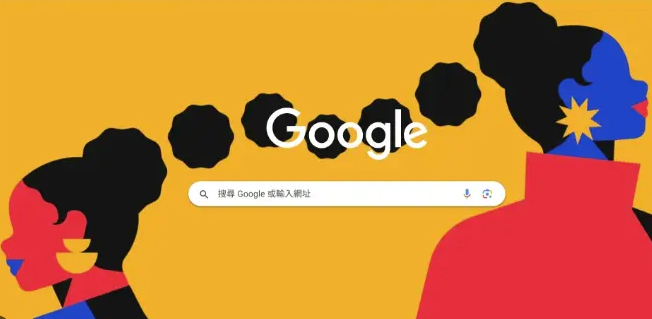 如何下载并安装适用于HTML5测试的谷歌浏览器
如何下载并安装适用于HTML5测试的谷歌浏览器
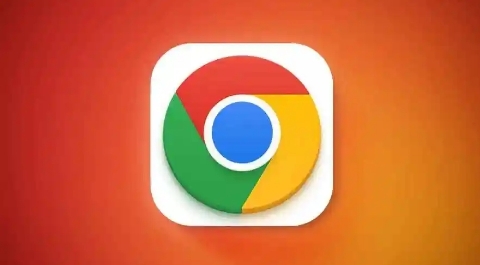 如何在Google浏览器中清理缓存和历史记录
如何在Google浏览器中清理缓存和历史记录
 2025年最值得关注的Chrome浏览器更新
2025年最值得关注的Chrome浏览器更新

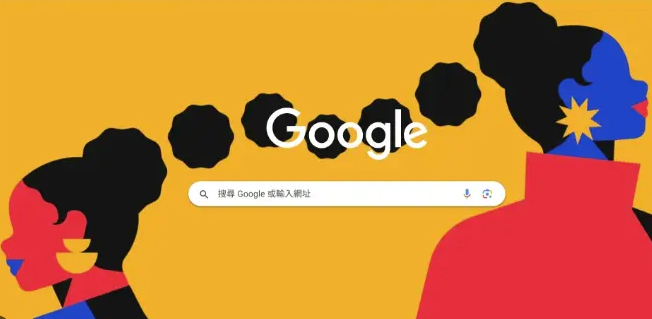
设置文件自动归类功能后,谷歌浏览器能够自动将下载的文件按照类型归类,减少混乱并提高文件管理效率。
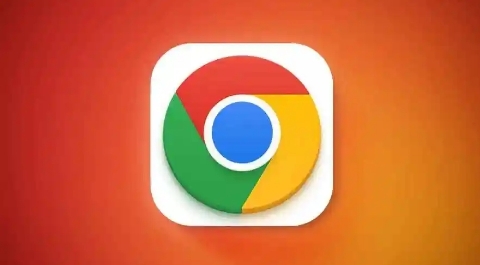
下载并安装适用于HTML5测试的谷歌浏览器,确保兼容最新的HTML5标准,提升网页体验。

在Google浏览器中清理缓存和历史记录是提升浏览器性能的重要步骤,能加速网页加载,释放存储空间,同时还可提高浏览隐私保护。通过简单的设置,清除浏览历史可以避免泄露个人数据,提升浏览体验。

本文将详细介绍2025年Chrome浏览器的最新更新,包括新功能、性能提升和用户体验改进。了解这些更新将帮助您更好地利用Chrome浏览器,享受更快速、更安全的网络浏览体验。
